
Ta programska oprema bo zagotovila, da bodo vaši gonilniki delovali in vas tako varovala pred pogostimi napakami računalnika in okvaro strojne opreme. Preverite vse svoje voznike zdaj v treh preprostih korakih:
- Prenesite DriverFix (preverjena datoteka za prenos).
- Kliknite Zaženite optično branje najti vse problematične gonilnike.
- Kliknite Posodobi gonilnike da dobite nove različice in se izognete sistemskim okvaram.
- DriverFix je prenesel 0 bralci ta mesec.
Windows 8 je bila prva predstavljena različica sistema Windows Microsoftovi računi omogoča sinhronizacijo nastavitev in datotek med različnimi računalniki.
Windows 10 je to funkcijo razširil tako, da vam je omogočil prilagodite svoje račune še več. V tem priročniku vam bomo razložili, kako lahko upravljate uporabnike v sistemu Windows 10.
Če želite začeti upravljati uporabnike v sistemu Windows 10, morate odpreti Nastavitve in pojdi na Računi najprej. Prva možnost v skupini Računi je
Vaš račun ki vam omogoča upravljanje Microsoftovega računa, prilagajanje slike profila, uporabniškega imena itd.Omeniti moramo le, da če želite upravljati svoj Microsoftov račun, morate to storiti v spletu.
Koraki za upravljanje uporabniških računov v sistemu Windows 10
Uporabite lokalni račun
Če ne želite uporabljati Microsoftovega računa in sinhronizirati nastavitev, lahko samo kliknete Prijavite se z lokalnim računomnamesto tega da ustvarite lokalni račun.
Ne bo vam treba vnesti e-poštnega računa ali telefonske številke, samo vnesite svoje uporabniško ime in geslo in že ste pripravljeni. Če imate nameščen fotoaparat, lahko ustvarite tudi novo sliko profila.
Če želite dodati več Microsoftovih računov, na primer za službo ali šolo, jih lahko ustvarite s povezavo na dnu strani Vaš račun.
Uredite možnosti prijave

Naslednje na našem seznamu so možnosti prijave in v tem razdelku lahko nastavite, če Windows 10 bo zahteval geslo ko se računalnik preklopi iz stanja spanja ali ne.
Poleg tega lahko tukaj spremenite tudi geslo za svoj račun. V tem razdelku lahko dodate tudi geslo PIN, s katerim lahko odklenete svoj račun.
Če želite, lahko dodate tudi geslo za sliko in uporabite svojo najljubšo sliko skupaj z vrsto potez in druge kretnje za odklepanje računalnika. Zadnja možnost je za prstni odtis oz čitalec kartic, torej, če želite največjo varnost, je to verjetno prava pot.
- POVEZANE: POPRAVEK: Tipkovnica zamrzne takoj, ko se prijavim v svoj Microsoftov račun
Nastavite dostop do dela
Naslednja možnost je Work Access, ki vam omogoča povezavo z računalnikom v službi in dostop do njegovih aplikacij, omrežja in e-pošte.
Družina in drugi uporabniki
Nato imamo družinske in druge uporabnike, kar vam omogoča to poglavje dodaj nove uporabnike. V tem razdelku lahko ustvarite uporabniški račun za svojega otroka in ga nadzirate z Microsoftovo družinsko varnostjo.
Tako se lahko prepričate v to vaš otrok obiskuje samo ustrezna spletna mesta in spoštuje časovne omejitve. Poleg tega lahko iz tega razdelka dodate tudi druge uporabnike. Zadnja možnost tukaj je Dodeljeni dostop in s to možnostjo lahko uporabniku dovolite dostop do samo ene aplikacije Windows Store.
Sinhronizirajte nastavitve Microsoftovega računa
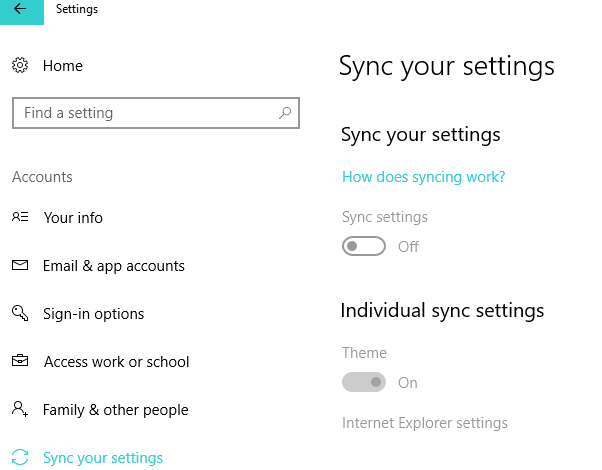
Zadnji odsek je Sinhroniziraj svoje nastavitve in naredi prav to. V vseh napravah s sistemom Windows 10 sinhronizira vaše nastavitve z Microsoftovim računom. Če tega ne želite, lahko sinhronizacijo enostavno izklopite.
Možnosti Microsoftovega računa v najnovejših različicah operacijskega sistema Windows 10
Najnovejše različice sistema Windows 10, vključno z Fall Creators Update, Posodobitev iz aprila 2018 in Posodobitev od oktobra 2018 prenovil odsek Microsoftovega računa na strani z nastavitvami. Tu je posnetek zaslona razpoložljivih možnosti:
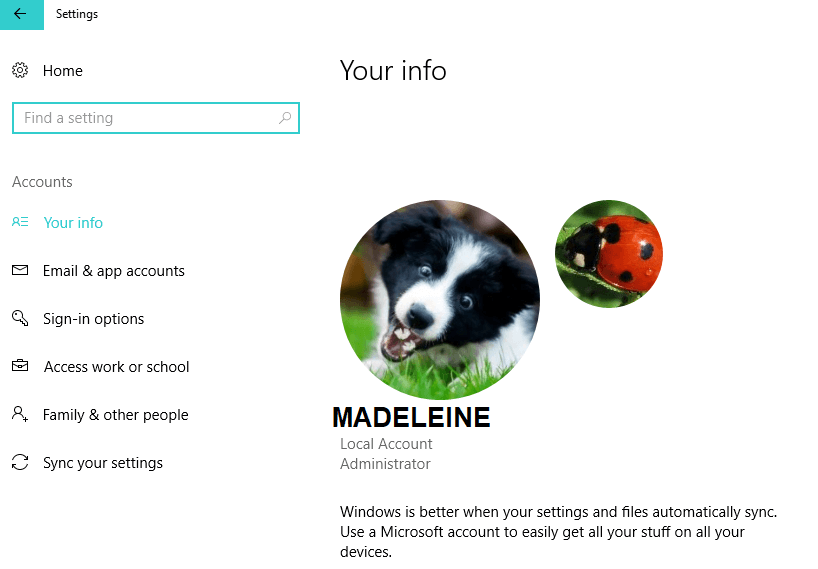
Kot lahko vidite, se je uporabniški vmesnik nekoliko spremenil. Microsoft je na primer dodal novo možnost, imenovano „Računi za e-pošto in aplikacije‘. Ta funkcija vam omogoča prilagajanje e-pošte, koledarja in stikov. Za hitrejši dostop lahko dodate več e-poštnih računov in si ogledate, katere aplikacije uporabljajo podatke o vašem računu.
Windows 10 prinaša različne možnosti, ko gre za upravljanje uporabnikov. Upamo, da vam je upravljanje uporabnikov v sistemu Windows 10 zdaj nekoliko bolj jasno.
Če imate dodatna vprašanja, jih lahko objavite v oddelku za komentarje.
POVEZANE OBJAVE ZA OGLED:
- Popravek: Vaš račun ni bil spremenjen v ta Microsoftov račun
- Kako namestiti Windows 10 brez Microsoftovega računa
- Popoln popravek: v sistemu Windows 10 se z mojim Microsoftovim računom ni mogoče prijaviti


